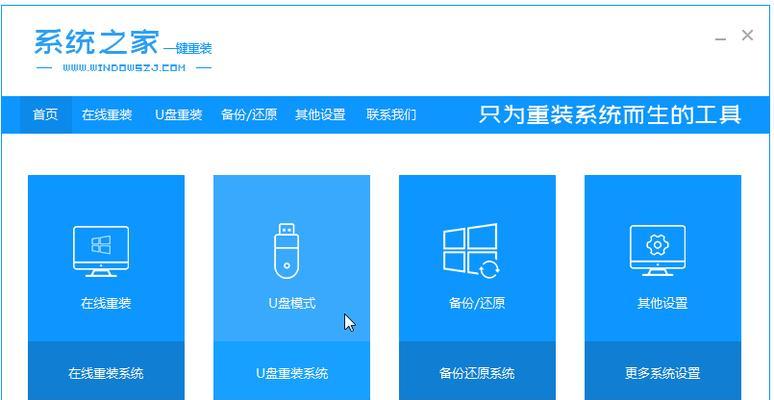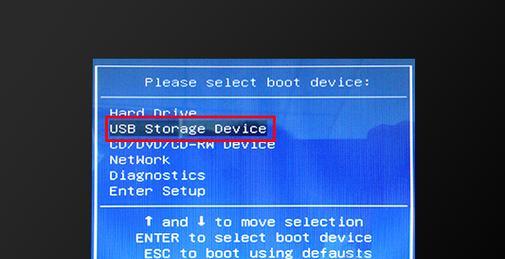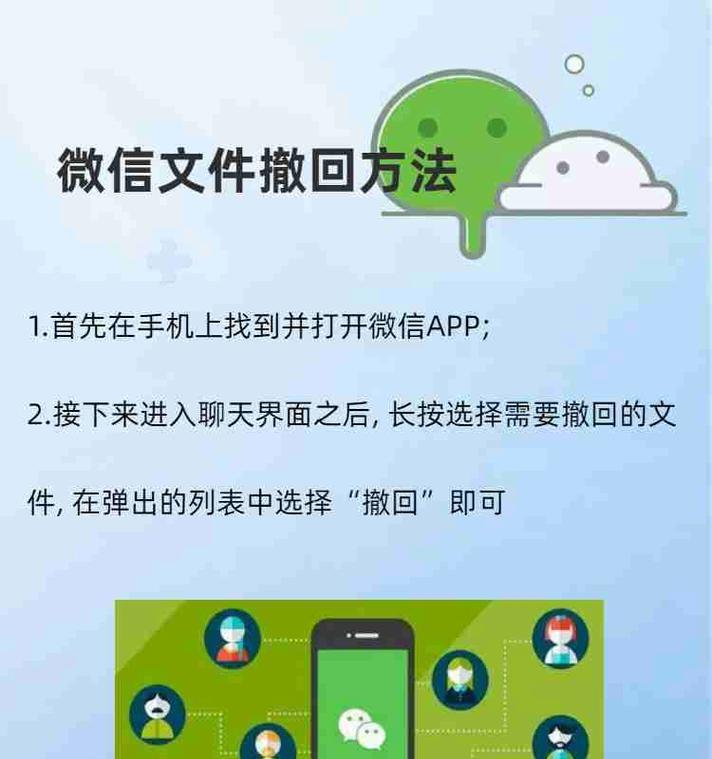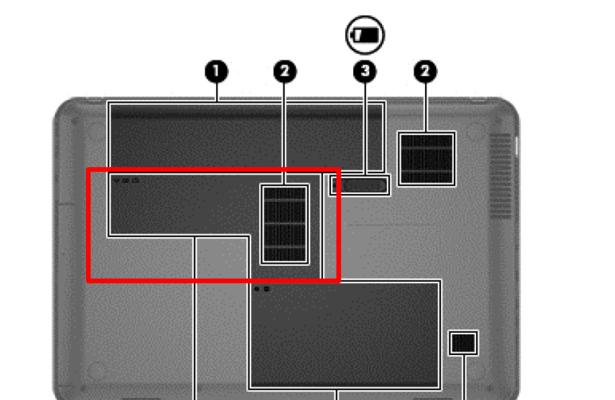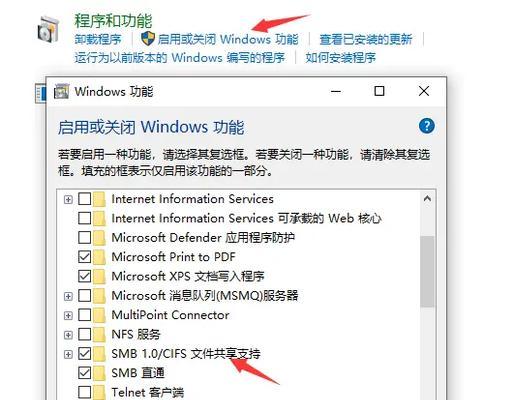随着时间的推移,电脑的性能可能会下降,可能会出现各种奇怪的问题。这时候,重装系统是一个有效的解决方案。本文将详细介绍如何使用U盘来重装海尔电脑的操作系统。无需专业知识,只需按照以下步骤操作,你就可以让你的海尔电脑重新焕发活力。
1.确保备份重要数据
在开始重装系统之前,一定要先备份所有重要的文件和数据,以防意外发生。将这些数据保存到外部硬盘、云存储或其他安全存储设备中。
2.下载适用于海尔电脑的系统镜像
访问官方网站或其他可靠来源,下载与你海尔电脑型号相匹配的操作系统镜像文件。确保选择正确的版本,以免出现兼容性问题。
3.准备一个可用的U盘
选择一个容量大于或等于系统镜像文件的U盘,并确保U盘没有任何重要的文件,因为其内容将会被格式化。
4.格式化U盘
将U盘插入电脑的USB接口中,打开文件管理器,找到U盘,并右击选择“格式化”。选择默认格式化选项,并点击“开始”按钮来格式化U盘。
5.创建可引导的U盘
下载并安装一个U盘引导制作工具,例如Rufus或WinToUSB。打开这个工具,选择刚刚格式化的U盘作为目标设备,并选择之前下载的系统镜像文件作为源文件。点击“开始”按钮,等待工具将系统镜像文件写入U盘中。
6.设置海尔电脑启动顺序
重启海尔电脑,按下F2或其他指定键进入BIOS设置界面。在引导选项中,将U盘排在第一位,确保电脑可以从U盘启动。
7.进入系统安装界面
保存设置并退出BIOS界面后,电脑将会重新启动。此时,U盘中的系统安装界面将会出现。根据提示选择相应的语言、时区和键盘布局。
8.开始系统安装
点击“安装”按钮开始系统安装过程。在安装过程中,根据提示选择合适的选项,并等待系统自动完成安装。这个过程可能需要一些时间,请耐心等待。
9.配置个人设置
系统安装完成后,电脑将自动重启。在重启之前,系统会要求你设置一些个人设置,例如用户名、密码和网络连接。根据需要进行相应的配置。
10.更新系统和驱动程序
进入系统后,首先要进行系统更新,以确保获得最新的安全补丁和功能改进。同时,也要下载并安装最新的驱动程序,以保证硬件的正常工作。
11.恢复备份的文件和数据
现在可以将之前备份的文件和数据恢复到电脑中。将外部硬盘或云存储设备连接到电脑上,复制之前备份的文件和数据到合适的位置。
12.安装必要的软件和工具
根据个人需求,安装一些必要的软件和工具,例如办公套件、浏览器、媒体播放器等。确保这些软件都是从可靠的来源下载并安装。
13.优化系统性能
为了让海尔电脑保持最佳状态,可以进行一些系统性能优化操作。例如清理临时文件、卸载不必要的程序、定期进行磁盘清理和碎片整理等。
14.创建系统恢复点
在系统正常运行时,创建一个系统恢复点,以备将来需要。这样,如果出现问题,可以通过还原系统来解决。
15.注意安全防护
安装杀毒软件并及时更新,确保海尔电脑始终受到良好的安全防护。同时,定期备份重要文件和数据,以防止意外数据丢失。
通过使用U盘重装系统,你可以轻松解决海尔电脑的各种问题,并让其重新焕发活力。遵循以上步骤,确保备份数据、选择正确的系统镜像、创建可引导的U盘、设置启动顺序、安装系统并进行个人配置等,你将能够成功地重装系统,并使电脑恢复到最佳状态。记得始终关注系统安全和性能优化,以保持电脑的稳定运行。